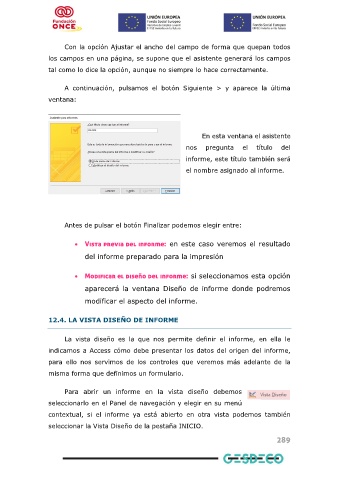Page 289 - Manual ofimática nivel II
P. 289
Con la opción Ajustar el ancho del campo de forma que quepan todos
los campos en una página, se supone que el asistente generará los campos
tal como lo dice la opción, aunque no siempre lo hace correctamente.
A continuación, pulsamos el botón Siguiente > y aparece la última
ventana:
En esta ventana el asistente
nos pregunta el título del
informe, este título también será
el nombre asignado al informe.
Antes de pulsar el botón Finalizar podemos elegir entre:
• Vista previa del informe: en este caso veremos el resultado
del informe preparado para la impresión
• Modificar el diseño del informe: si seleccionamos esta opción
aparecerá la ventana Diseño de informe donde podremos
modificar el aspecto del informe.
12.4. LA VISTA DISEÑO DE INFORME
La vista diseño es la que nos permite definir el informe, en ella le
indicamos a Access cómo debe presentar los datos del origen del informe,
para ello nos servimos de los controles que veremos más adelante de la
misma forma que definimos un formulario.
Para abrir un informe en la vista diseño debemos
seleccionarlo en el Panel de navegación y elegir en su menú
contextual, si el informe ya está abierto en otra vista podemos también
seleccionar la Vista Diseño de la pestaña INICIO.
289